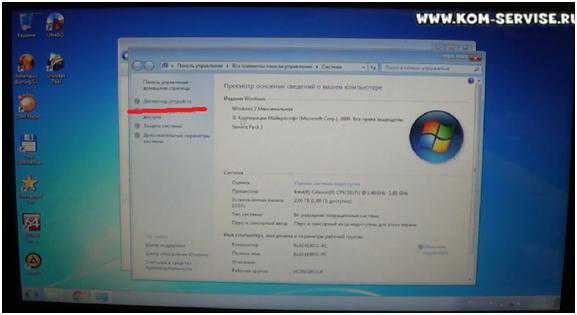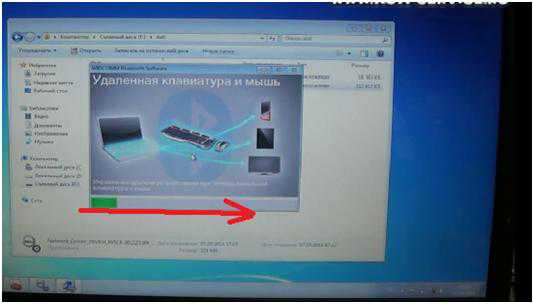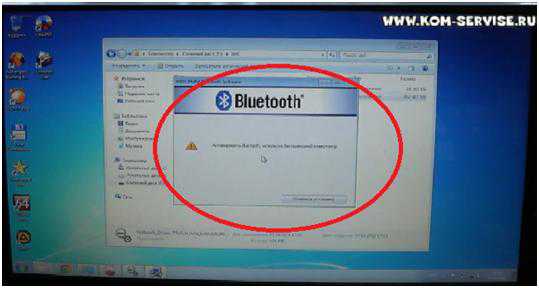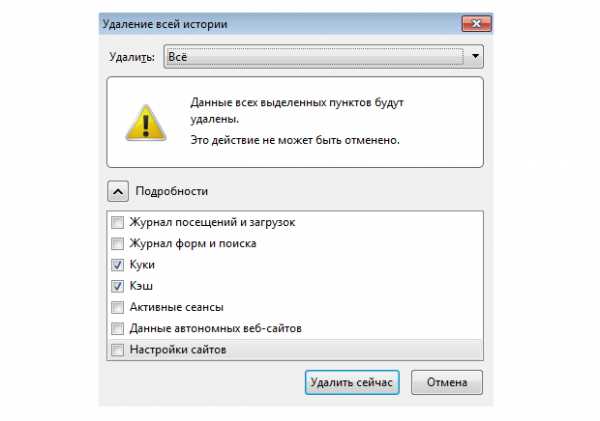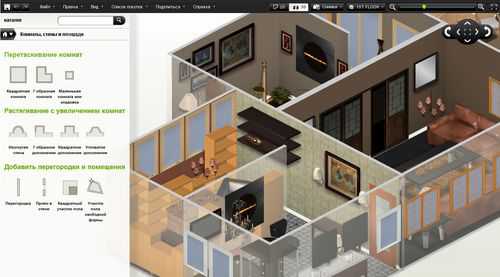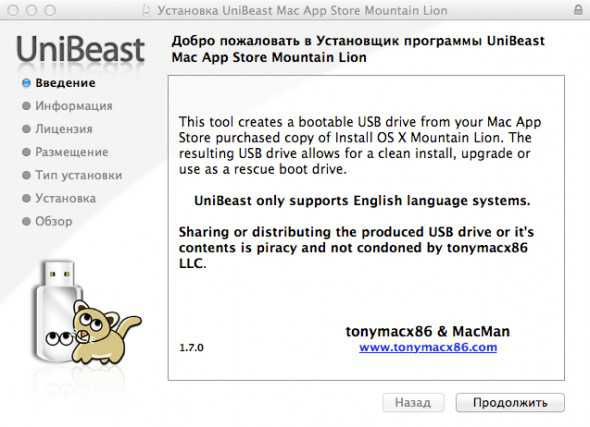- Как включить вай фай на ноутбуке делл
- Как проверить ноутбуке dell на наличие wifi драйвера
- Как включить вай фай на ноутбуке Делл специальной кнопкой или сочетанием клавиш
- Не работает Wi-Fi на ноутбуке Dell. установка драйверов.
- Как подключить вай фай на ноутбуке DELL N5110
- Как включить WiFi без клавиатуры? [Dell Inspirion N5110]
- Смотрите также
- включение wi-fi
- Re: включение wi-fi
- Re: включение wi-fi
- Re: включение wi-fi
- Re: включение wi-fi
- Re: включение wi-fi
- Re: включение wi-fi
- Re: включение wi-fi
- Re: включение wi-fi
- Re: включение wi-fi
- Re: включение wi-fi
- Re: включение wi-fi
- Re: включение wi-fi
- Re: включение wi-fi
- Re: включение wi-fi
- Re: включение wi-fi
- Re: включение wi-fi
- Re: включение wi-fi
- Re: включение wi-fi
- Re: включение wi-fi
- Re: включение wi-fi
- Re: включение wi-fi
Как включить вай фай на ноутбуке делл
Чтобы в ноутбуке Dell inspiron n5110, 1525, 3521, 15, 500, n5059, 1501, vostro 1015, также само как в любом другом включить wifi, большого интеллекта не нужно.
Вам понадобится лишь два шага. Первый — проверить установлен ли в вашем ноутбуке dell inspiron или vostro драйвер wifi.
Если установлен – отлично, если нет переходим по ссылке – скачиваем и устанавливаем.
Второй шаг – непосредственное включение специальным включателем / выключателем – если предусмотрен или просто соответствующим сочетанием клавишам.
Теперь подробнее — вопреки видимости, эти простые процедуры для новичков могут вызвать сложности.
Как проверить ноутбуке dell на наличие wifi драйвера
Без драйвера wifi не удастся включить ни один компонент ноутбука на windows 7 или windows 8.
Проверить установлен ли он на вашем dell просто. Откройте диспетчер устройств и разверните ветку – «сетевые адаптеры».
В ней вы должны увидеть адаптер wifi – при установке драйвера и перезагрузки ноутбука он обязательно должен появится.
У вас название может отличатся от того что на картинке, но слово: «Wireless», встречается почти всегда.
Можете поступить и иначе. Откройте цент управления сетями и щелкните с левой стороны на изменение параметров адаптера.
Если увидите «блок» с названием «беспроводное сетевое соединение» (в новых моделях ноутбуков Делл их может быть два, второй для вириального роутера), значит все ажуре.
ПРИМЕЧАНИЕ: если адаптер будет отображаться серым фоном, значит он отключен и его необходимо включить, кликнув по нему правой кнопкой мыши.
Если драйвер у вас есть или вы его только что установили, а включить wifi не удалось, тогда переходим к следующему шагу.
Как включить вай фай на ноутбуке Делл специальной кнопкой или сочетанием клавиш
На многих ноутбуках Dell производитель устанавливает специальные переключатели для включения и отключения wifi.
Это связано с большим потреблением вайфай заряда аккумулятора. Они обычно размещаются на корпусе сбоку или спереди, хотя на многих их нет вообще, а процедура включения выполняется лишь сочетанием клавиш: Fn + F2 / Fn + F8 или Fn + F12.
Так в модели E6400 с правой стороны над портом для наушников ищите кнопу, а в Inspiron 1505 —в трее нажмите правой кнопкой мыши и включите.
В Inspiron 1525 увидите на лицевой стороне ноутбука значок беспроводная сеть, а в Inspiron 1720 она будет на левой стороне корпуса ноутбука.
В Latitude D630, D640 и новее на левой стороне с фронта для включения wifi есть тумблер, тогда как в Vostro 1500 – это большая кнопки на задней части с левой стороны корпуса.
Конечно, процедура включения может быть немножечко другой, но она описана в руководстве, которое получаете при покупке. У кого его нет, то можете легко скачать бесплатно на сайте производителя. Успехов.
Не работает Wi-Fi на ноутбуке Dell. установка драйверов.
Рассмотрим случай, когда не работает Wi-Fi на ноутбуке Dell на примере модели 3521. При нажатии сочетания горячих клавиш Fn+F2 беспроводная Wi-Fi сеть не включается. Но включается только Bluetooth. Wi-Fi сети не видно.
Зайдем в диспетчер устройств. Меню «Пуск», затем «Компьютер» и «Свойства». В появившемся окне слева вверху находим и нажимаем ссылку «Диспетчер устройств».
В диспетчере устройств мы находим строку «Сетевые адаптеры». Нажимаем ее и видим, что Wi-Fi сети там нет, есть только Bluetooth-устройства.
Наша Wi-Fi сеть стоит в строке «Другие устройства» ? «Сетевой контролер». При этом драйверов на нее нет.
Драйвера можно найти в интернете. Мы заходим на сайт Dell и по модели нашего ноутбука мы скачиваем необходимые драйвера «Network drivers…» для Windows 7, в нашем случае, поскольку у нас стоит именно она. Если у вас стоит другая операционная система, ищем драйвера под нее.
Запускаем их. В появившемся окне жмем кнопку «Install» и ждем начала установки драйверов на наш Wi-Fi адаптер. При этом при начале установке может выскочить сообщение, что это драйвера для Bluetooth.
Не стоит пугаться, скорее всего, в пакете есть как драйвера для Bluetooth, так и для Wi-Fi адаптера.
В появившемся окне соглашаемся с установкой программного обеспечения. И В следующем окне мы увидим процесс установки пакета драйверов.
Может выскочить окно, где нас попросят активировать Bluetooth, используя беспроводной коммутатор. Здесь могут возникнуть трудности. Чтобы продолжить установку нажмем сочетание клавиш Fn+F2.
Bluetooth активируется и установка продолжится дальше. В процессе установки в окне будут выскакивать сообщения, какие устройства могут подсоединяться по беспроводной сети и какие функции выполнять. По окончании установки выскочит сообщение, что устройство готово к использованию.
Сделаем перезагрузку компьютера, чтобы установленные драйвера вступили в силу. Зайдем снова в Меню «Пуск» ? «Компьютер» ? «Свойства» ? «Диспетчер устройств». Мы заметим, что в строке «Сетевые адаптеры» уже появится наш Wi-Fi модуль – «Dell Wireless…».
Теперь после нажатия сочетания клавиш Fn+F2 у нас будет активироваться беспроводная сеть. Значок выключенной сети, который находится внизу монитора справа (перечеркнутая красным крестиком иконка компьютера) поменяется на значок активированной сети (нарастающие антеннки) и появится сообщение в маленьком окошке «Запуск устройства Bluetooth».
Таким образом, несмотря на то, что при установке пакета было написано, что устанавливаем только драйвера Bluetooth, мы установили и драйвера для Wi-Fi модуля.
При возникновении трудностей, можно обратиться к видео.

Как подключить вай фай на ноутбуке DELL N5110
Беспроводная связь в ноутбуках очень активно потребляет электроэнергию, тем самым быстрее разряжая аккумуляторную батарею в условиях автономной работы.
Для быстрого включения и отключения, производители ноутбуков сделали горячие клавиши.
Это может быть удобно, когда работая автономно вы включаете интернет, проверяете почтовый ящик, отправляете письма и снова отключаете его, тем самым продлевая время работы от аккумуляторной батареи.
В ноутбуках фирмы Делл, производитель сделал быстрое включение и отключение Wi-Fi одновременным нажатием клавиши «Fn» и клавиши F2.
Убедиться в том, что беспроводная сеть включена или отключена можно посмотрев на значок сети, расположенный в трее рядом с часами.
Включаем и значок показывает что сеть включена, нажимаем ещё раз и значок уведомляет нас об выключении сети.
Видео инструкция как подключить вай фай на ноутбуке DELL N5110.

Настройка ноутбуков Делл в городе Братске, Энергетик. тел. 27-01-02
Как включить WiFi без клавиатуры? [Dell Inspirion N5110]
обсуждение компьютеров dell
В центре мобильности Windows не включить, клавиша неактивна.
В центре мобильности Windows не включить, клавиша неактивна.
Мысль пришла неожиданно рядом моего Делла нет чтоб попробовать. Думаю можно влезть в перечень имеющегося железа (Через Диспетчер УстройстВ) и банально запусти девайс Вай фай.
По ходу кнопка просто ВКЛ/ОТКЛ устройство, что можно сделать через Диспетчер
В центре мобильности Windows не включить, клавиша неактивна.
Как включить WiFi без клавиатуры? [Dell Inspirion N5110]
Смотрите также
Copyright (c) HTFI. Копирование информации разрешено, при условии указания активных ссылок на источники.
включение wi-fi
Теперь интерфейс не виден, хотя система говорит, что дрова загружены и работают. Думаю, проблема в том, что вайфай выключен кнопкой на корпусе ноута, но эта самая кнопка не включается..
Подскажите, где я туплю и в какую сторону копать.
Re: включение wi-fi
Есть какой-нибудь светодиод, сигнализирующий о включении Wi-Fi?
Re: включение wi-fi
вроде в ядре давно уже свои родные драйверы. только прошивку надо скачать.
Re: включение wi-fi
> вроде в ядре давно уже свои родные драйверы. только прошивку надо скачать.
Ты уверен, что прочитал правильно весь топик?
Re: включение wi-fi
> Есть какой-нибудь светодиод, сигнализирующий о включении Wi-Fi?
Re: включение wi-fi
Тогда чего удивляешься. И не должен работать.
Говори модельку бука и дистрибутив. Видимо, твой дистр не поддерживает твой ноут с точки зрения кнопки включения WiFi 😉
Re: включение wi-fi
> Говори модельку бука и дистрибутив
> Есть dell inspiron 1525 c карточкой Broadcom Corporation BCM4312
> Debian lenny, ядро 2.6.26-1-686
> Видимо, твой дистр не поддерживает твой ноут с точки зрения кнопки включения WiFi 😉
Ну я тож об этом подумал 😉 Там видимо надо цеплять нажатие кнопки вайфая на какую-то софтину.. Вот только на какую?
Re: включение wi-fi
Re: включение wi-fi
Re: включение wi-fi
у меня была подобная хрень. вылечилось установкой винды на временный раздел, включением дивайса кнопкой в ней, проверкой как оно заработало в линуксе и последующим сносом винды.
Re: включение wi-fi
Re: включение wi-fi
Re: включение wi-fi
> у меня была подобная хрень. вылечилось установкой винды на временный раздел, включением дивайса кнопкой в ней, проверкой как оно заработало в линуксе и последующим сносом винды.
Ненене, ДБ, это не наш метод. Просто надо включить вайфай. Программно.
Re: включение wi-fi
сдается мне, в данном случае, программно может и не получится.
Re: включение wi-fi
> Ненене, ДБ, это не наш метод. Просто надо включить вайфай. Программно.
kaktyc, спасибо за ссылку, вроде оно, буду копать 😉
Re: включение wi-fi
>Ты уверен, что прочитал правильно весь топик?
я просто отреагировал на другое — я не уверен что нужно было ставить драйвер с какого то сайта (просто предложили скачать прошивку и всё завелось). просто у меня ноут HP на том же адаптере и я кнопку отключения вайфая нажимал и ничего страшного не происходило потом. никакой винды не было тут никогда. kubuntu 8.04. кернел в ней 2.6.24 . драйвер b43.
Re: включение wi-fi
может какая то особенность делла .
Re: включение wi-fi
> может какая то особенность делла .
Да хз, вроде нету никаких особенностей.. ) Я просто посмотрел, что за карточка и полез за дровами в сеть.. )
Re: включение wi-fi
особенность делла — невозможность включения беспроводных устройств без установки виндовс и драйверов под этот вайфай. и вообще — разве такое отключение не аппаратное? у меня оно не на каком либо Fn а отдельно кнопка рядом с включением.
всё же — зачем лезть за драйверами в сеть. b43 должно быть в ядре. просто прошивку скачать — это какой то софт делает сам. качает какой то бинарник выкусывает из него прошивку и кидает /lib/firmware.
Re: включение wi-fi
>особенность делла — невозможность включения беспроводных устройств без установки виндовс и драйверов под этот вайфай.
Эта модель ноута поставляется в том числе и с Ubuntu, так что винда для включения вайфая не нужна. Да и вообще не нужна.
>и вообще — разве такое отключение не аппаратное? у меня оно не на каком либо Fn а отдельно кнопка рядом с включением.
Кнопочка отдельная, но в биосе можно указать, какие устройства включать, а какие нет (bt/wi-fi/cell).
>всё же — зачем лезть за драйверами в сеть. b43 должно быть в ядре. просто прошивку скачать — это какой то софт делает сам. качает какой то бинарник выкусывает из него прошивку и кидает /lib/firmware.
Именно данный чип не поддерживается b43. lspci говорит, что это BCM4312, хотя на самом деле это 4315 (у делла какая-то странная маркировка). Остается только wl и ndiswrapper.
Re: включение wi-fi
После забивания хоткея сам девайс включился. Ноутбук такоё-же, lspci -vvv
0b:00.0 Network controller: Broadcom Corporation BCM4310 USB Controller (rev 01) Subsystem: Dell Unknown device 000b Control: I/O- Mem+ BusMaster+ SpecCycle- MemWINV- VGASnoop- ParErr- Stepping- SERR+ FastB2B- DisINTx- Status: Cap+ 66MHz- UDF- FastB2B- ParErr- DEVSEL=fast >TAbort- SERR-
Сканирование сети через iwlan ничего не дает, хотя под свистой находилось целые три. Куда рыть?
Re: включение wi-fi
iwlan -> iwlist =) Заработался ужек.